win10如何提高開(kāi)機(jī)速度
使用過(guò)win10系統(tǒng)的小伙伴們都會(huì)對(duì)系統(tǒng)的開(kāi)機(jī)速度感到歡喜吧!眾所周知win10系統(tǒng)有著非常快速的啟動(dòng)速度可以在很短的時(shí)間內(nèi)就讓電腦完成開(kāi)機(jī)的過(guò)程,但是在實(shí)際使用系統(tǒng)的過(guò)程中開(kāi)機(jī)速度卻總是比正常win10系統(tǒng)要慢上不少,今天小編就為大家?guī)?lái)了解決win10開(kāi)機(jī)速度慢的方法。

方法一:
一、啟用快速啟動(dòng)功能
1、按win+r 鍵調(diào)出“運(yùn)行” 在輸入框輸入“gpedit.msc”按回車調(diào)出“組策略編輯器”
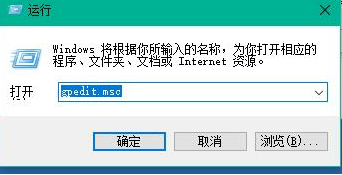
2、在“本地組策略編輯器”依次打開(kāi)“計(jì)算機(jī)配置——管理模塊——系統(tǒng)——關(guān)機(jī)”在右側(cè)雙擊“要求使用快速啟動(dòng)”
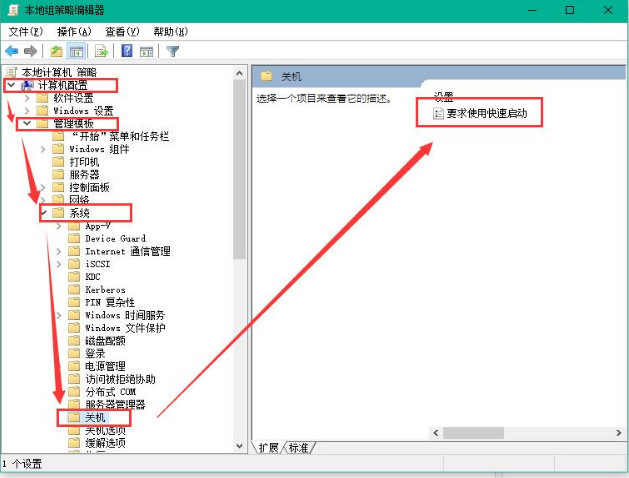
3、將要求使用快速啟動(dòng)設(shè)置為“已啟用”點(diǎn)擊確定
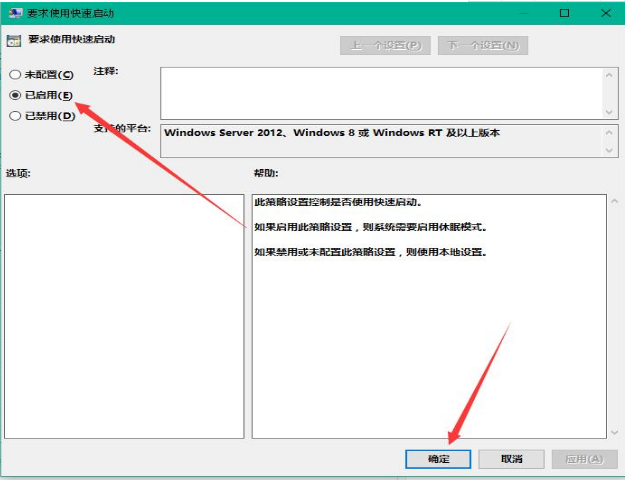
方法二:
二、設(shè)置默認(rèn)系統(tǒng)引導(dǎo)
1、桌面右鍵單擊電腦,打開(kāi)屬性,然后選擇'高級(jí)系統(tǒng)設(shè)置'
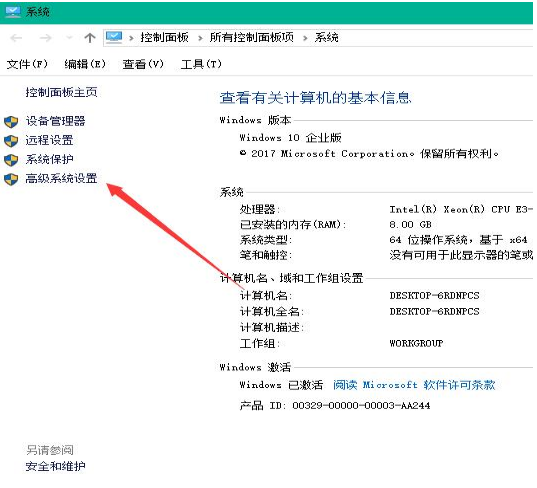
2、在出現(xiàn)的系統(tǒng)屬性,點(diǎn)擊 '高級(jí)'之后點(diǎn)擊'啟動(dòng)'和“故障恢復(fù)的設(shè)置”
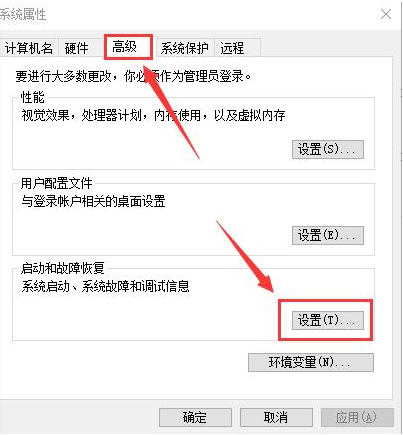
3、然后,在出來(lái)的系統(tǒng)啟動(dòng),默認(rèn)操作系統(tǒng)那里,選擇“當(dāng)前系統(tǒng)”,然后把復(fù)選框的鉤去掉,點(diǎn)擊確定
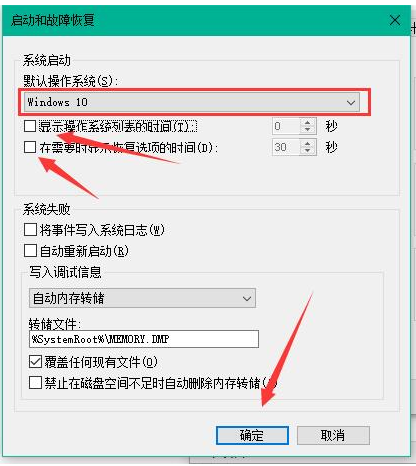
4、依然win+r 輸入“msconfig”運(yùn)行 系統(tǒng)配置
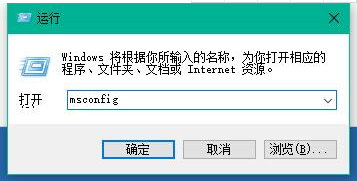
5、在系統(tǒng)配置“常規(guī)”項(xiàng),如樣勾上選項(xiàng)
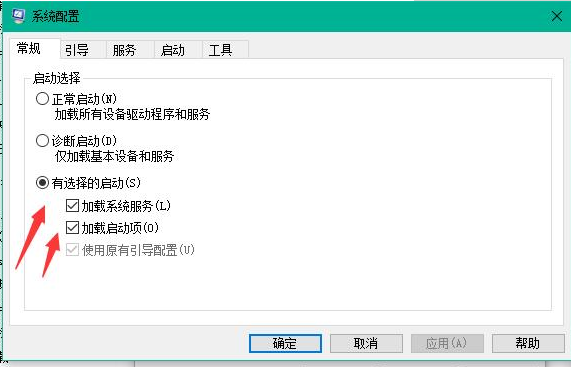
6、然后點(diǎn)擊“引導(dǎo)”,切換后,選擇你的系統(tǒng),小編的是雙系統(tǒng)所以有兩個(gè),點(diǎn)擊如圖所示的“高級(jí)選項(xiàng)”,在彈出的界面勾上“處理器個(gè)數(shù)”,點(diǎn)擊下拉箭頭,選擇最大的數(shù)字,然后點(diǎn)擊確定即可。
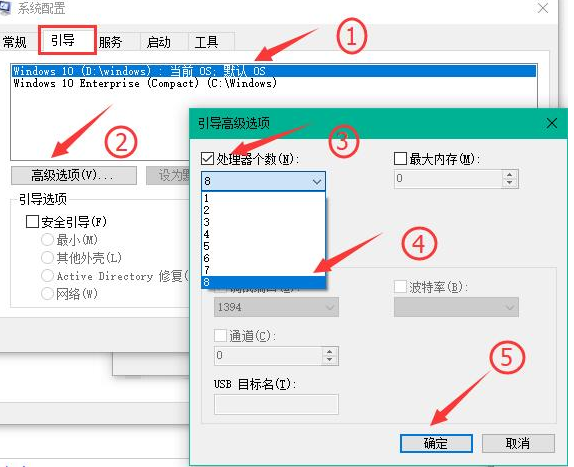
>>>win10開(kāi)機(jī)速度慢怎么辦<<<
>>>win101909開(kāi)機(jī)速度慢怎么辦<<<
>>>win10版本1903怎么加快電腦開(kāi)機(jī)速度<<<
以上就是小編給各位小伙伴帶來(lái)的win10如何提高開(kāi)機(jī)速度的所有內(nèi)容,希望你們會(huì)喜歡。更多相關(guān)教程請(qǐng)收藏好吧啦網(wǎng)~
以上就是win10如何提高開(kāi)機(jī)速度的全部?jī)?nèi)容,望能這篇win10如何提高開(kāi)機(jī)速度可以幫助您解決問(wèn)題,能夠解決大家的實(shí)際問(wèn)題是好吧啦網(wǎng)一直努力的方向和目標(biāo)。
相關(guān)文章:
1. VMware Workstation虛擬機(jī)安裝VMware vSphere 8.0(esxi)詳細(xì)教程2. Win11Beta預(yù)覽版22621.1180和22623.1180發(fā)布 附KB5022363內(nèi)容匯總3. Mac版steam錯(cuò)誤代碼118怎么解決?Mac版steam錯(cuò)誤代碼118解決教程4. UOS怎么設(shè)置時(shí)間? 統(tǒng)信UOS顯示24小時(shí)制的技巧5. freebsd 服務(wù)器 ARP綁定腳本6. 鼠標(biāo)怎么設(shè)置為左手? deepin20左手鼠標(biāo)設(shè)置方法7. 中興新支點(diǎn)操作系統(tǒng)全面支持龍芯3A3000 附新特性8. Win11系統(tǒng)搜索不到藍(lán)牙耳機(jī)怎么辦?Win11搜索不到藍(lán)牙耳機(jī)解決方法9. 錄屏怎么保存gif動(dòng)圖? UOS錄屏生成Gif動(dòng)畫的技巧10. 統(tǒng)信UOS個(gè)人版(V201030)正式發(fā)布 新增功能匯總

 網(wǎng)公網(wǎng)安備
網(wǎng)公網(wǎng)安備